

作者: Nathan E. Malpass, 最新更新: 2018年7月25日
“救命! 当我打开电源时,我每天用于工作的iPad卡在Apple徽标上。 无论我重启iPad多少次,它都不会进入主屏幕。 这是为什么? 我该怎么做才能解决这个问题?“
不要担心这里,提供3有用的方法来修复iPad卡在Apple徽标上,只需继续阅读!
当 iPad冻结并卡在Apple徽标上,你完全不能使用它。 您无法打开任何应用程序或使用任何iPad的功能。 但不要担心,这并不意味着您的设备现在已经过时,而且您必须将其丢弃。
部分1。 为什么iPad会被困在Apple徽标上?部分2。 顶级3方法可以修复iPad没有数据丢失的Apple徽标部分3。 如何在修复iPad问题期间清除文件时恢复数据视频指南:如何从iPad恢复已删除的数据?部分4。 结论
这仅表示您的iPad已被禁用或以前的更新出现问题。 幸运的是,这个问题很容易解决。 在这篇文章中,我们总结了三个推荐的DIY故障排除技巧。 如果没有人适合你,你应该联系 Apple支持 代替。 他们应该能够帮助你。
只需重新启动iPad即可立即解决问题。 重新启动是指强制关闭设备的过程。 要在卡住Apple徽标时执行此操作,请按下“睡眠/唤醒”按钮并保持此时间约为20秒。
此按钮位于iPad顶部。 当iPad关机时,请等待几秒钟。 按“睡眠/唤醒”按钮,等待iPad重新打开。 如果这不适合您,请查看我们的下一个提示。
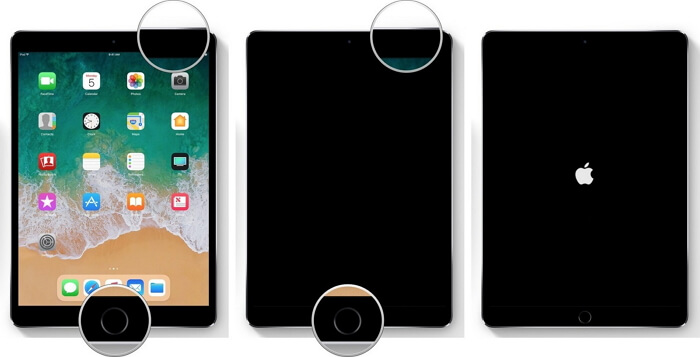
当您的iPad卡在Apple徽标上时,您的设备上存在潜在的系统问题。 像FoneDog iOS System Recovery这样的系统恢复软件可以帮助解决问题的根源。 以下是如何使用它。
打开软件并将iPad连接到计算机。
等待软件检测连接的iPad。 一旦它启动就点击开始。
该软件将征得您的许可,为您的iPad下载匹配的固件包。 要继续,请单击 修复.
等待下载完成。 下载固件包后,软件将自动修复iPad中的系统问题。 iPad将自行重启。 只有在重新启动iPad后重新启动才能断开平板电脑的连接。

这一步应该是你的最后一招 iPad卡在Apple徽标上。 为什么? 这是因为它会清除设备上的所有数据和设置。 如果您执行此步骤,则必须从头开始。 但是,这里的好处是这种方法非常有效。 这涉及使用iTunes绕过iPad的正常操作。
除此之外,请确保您的计算机上安装了最新版本的iTunes。 这是检查方法。 对于Windows,请启动iTunes>帮助>检查更新。 对于Mac,请打开App Store>更新。 如果列出了iTunes,请单击“更新”。
您的iPad应该出现在窗口的左上角。 单击它并选择 恢复.
等待该过程完成。 一旦完成,您的iPad将自动重启。 然后,您必须将iPad设置为新设备。
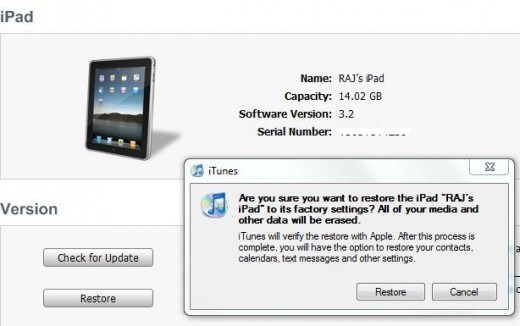
请注意: 如果您的计算机上已打开iTunes,请将其关闭。 使用Apple线缆将iPad连接到PC。 等待iTunes自行打开。 如果没有,请启动它。
现在的问题是,一旦你重置你的iPad,你会发现你的所有文件都被删除了。 不要错,因为你可以使用像Fonedog iOS Data Recovery这样的数据恢复软件。 通过使用此软件,您可以获取重置丢失的数据。
有三种可用的恢复模式。 如果您没有iCloud和iTunes上的备份,则可以直接从iPad恢复。 如果这样做,您可以选择使用任一服务进行还原。 恢复的文件将下载到您的计算机。 您所要做的就是将它们转移到iPad上 - 问题解决了!
您可以在此处下载该软件。 在开始之前,请确保在iTunes上禁用自动同步。
启动FoneDog iOS数据恢复并将iPad插入PC。
从主菜单中,选择“从中恢复” iOS设备。 点击开始扫描。
该软件将开始扫描您的iPad。 您将能够在屏幕上看到找到的文件。 您可以逐个查看它们。
勾选要恢复的文件,然后单击 恢复 按钮。

将iPad连接到计算机后,打开软件并单击“从iCloud备份文件中恢复”。
系统将要求您登录iCloud帐户。 输入您的凭据。
登录后,将显示iCloud帐户中的可用备份文件。 选择一个,然后按下载。
您将看到可以恢复的文件类型列表。 勾选适用的项目,然后单击下一步。
等待软件从iCloud下载文件。 单击它们预览文件。 标记要还原的项目。 击中 恢复.

打开FoneDog iOS数据恢复,然后从显示的选项中单击“从iTunes备份文件中恢复”。 该软件将检测计算机上保存的所有iTunes备份文件。
从列表中选择一个,然后单击“开始扫描”。
该软件将提取备份中的文件。 选择要检索的那些并点击“恢复”以下载文件。

相关帖子 on 如何找回丢失的数据或丢失媒体,这是一个完整的教程,显示您从iPhone获取丢失/删除的数据或媒体。 为什么不点击阅读更多。 另一个有用的指南 也在这里,如何做iCloud消息恢复? 按照这篇文章,你可以 从iCloud帐户恢复短信。
你是如何通过iPad上的Apple徽标的? 请在下面的评论部分告诉我们。 如果您遇到任何iDevice问题,可以浏览我们的网站FoneDog工具包以获取更多有用的指南。 谁知道,问题的解决方案可能就在你面前!
发表评论
评论
热门文章
/
有趣乏味
/
简单困难
谢谢! 这是您的选择:
Excellent
评分: 4.4 / 5 (基于 83 评级)